3 maneiras de importar fotos do iPhone para o Windows 10 rapidamente
É muito comum ouvir falar de transferir fotos entre iPhone e Mac sistemas. E você quer facilitar Transferência de iPhone para PC. No entanto, muitos usuários do iOS não têm ideia de como transferir fotos do iPhone/iPad para laptops com Windows 10 ou mesmo sobre o processo de importação de fotos do Windows 10 do iPhone. Portanto, os usuários precisam conhecer o processo pelo qual podem transferir facilmente fotos do iPhone/iPad para o PC com Windows.
Para seguir esses métodos, você não precisa estar equipado com nada especial. Basta seguir o guia simples com cada etapa cuidadosamente neste artigo e em breve você terá suas fotos do iPhone transferidas para o seu PC com Windows 10.
Agora, sem perder mais tempo, estamos avançando para explorar os métodos com os quais você pode importar fotos do iPhone para o Windows 10.
- Parte 1: Importar fotos do iPhone para o Windows 10 usando DrFoneTool – Phone Manager (iOS)

- Parte 2: Transferir fotos do iPhone para o Windows 10 usando o aplicativo Fotos
- Parte 3: Transferir fotos do iPhone para o Windows 10 usando o Windows Explorer
Caso esteja interessado 7 maneiras de converter HEIC para JPG em segundos
Parte 1: Importar fotos do iPhone para o Windows 10 usando DrFoneTool – Phone Manager (iOS)
Começaremos com o método mais importante para importar fotos do iPhone para o Windows 10, ou seja, usando o DrFoneTool – Phone Manager (iOS), que é considerado o kit de software mais fácil, seguro e chamativo. Este software funciona como uma ferramenta de pacote completo para todas as suas consultas, problemas e tarefas relacionadas à transferência. O que você precisa fazer é ter acesso à ferramenta e seguir alguns passos simples e fáceis de usar, e em breve você poderá importar fotos do seu dispositivo iPhone para o Windows 10.

DrFoneTool – Gerenciador de Telefone (iOS)
Transfira fotos do iPhone/iPad para o Windows 10 com apenas alguns cliques!
- Transfira, gerencie, exporte/importe suas músicas, fotos, vídeos, contatos, SMS, Apps, etc.
- Faça backup de suas músicas, fotos, vídeos, contatos, SMS, aplicativos, etc. para o computador e restaure-os facilmente.
- Transfira músicas, fotos, vídeos, contatos, mensagens, etc. de um smartphone para outro.
- Transfira arquivos de mídia entre dispositivos iOS e o iTunes.
- Totalmente compatível com todas as versões do iOS que rodam no iPhone, iPad ou iPod touch.
Abaixo estão as etapas necessárias com detalhes e capturas de tela relevantes, basta passar por elas para saber mais sobre o processo.
Passo 1: Clique no botão ‘Iniciar Download’ acima para baixar o DrFoneTool – Phone Manager (iOS) e instalá-lo no seu Windows 10. Após iniciar a ferramenta entre várias opções, você precisa selecionar o modo ‘Phone Manager’.

Etapa 2: agora conecte o iPhone ao Windows 10, que exibirá a janela de conexão principal no kit de ferramentas.

Passo 3: Na página inicial, clique na guia Fotos, a lista de fotos disponíveis no seu dispositivo iPhone aparecerá, selecione as fotos desejadas e escolha ‘Exportar para PC’.

Passo 4: Selecione a pasta final no Windows 10 para salvar as fotos, OK. E em breve você terá uma barra de progresso que reflete o processo de transferência. E depois disso, suas fotos serão transferidas para o Windows 10 do seu iPhone.
Usar o DrFoneTool – Phone Manager (iOS) não só economiza seu tempo como também é um dos mais valiosos em termos de manter a qualidade intacta, que é realizar a importação de fotos do Windows 10 do iPhone. Assim você pode ir com o processo, deixando todas as preocupações de lado.
Importe fotos do iPhone para o Windows 10 sem qualquer aborrecimento!
Parte 2: Transferir fotos do iPhone para o Windows 10 usando o aplicativo Fotos
O próximo método que estamos mencionando aqui é usar o aplicativo Fotos, que pode ajudar na importação de fotos do iPhone para o Windows 10. O aplicativo Fotos no Windows 10 PC é considerado o organizador de tarefas relacionadas a fotos, portanto, você também pode ajuda deste serviço de aplicativo da Microsoft.
As etapas necessárias que levarão você a transferir com sucesso as fotos do iPhone para o seu PC com Windows 10 são as seguintes.
Passo 1: Primeiro, conecte o iPhone ao PC. Depois disso, abra o menu Iniciar> digite ou selecione diretamente o aplicativo Fotos> uma página de autoridade aparecerá, apenas conceda a permissão para se conectar.
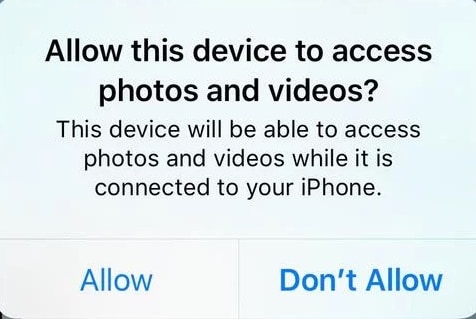
Passo 2: Quando o aplicativo de fotos for aberto, você precisa olhar para o lado superior direito, aqui, use a opção de importação do canto direito na parte superior (você pode ter a ajuda da captura de tela abaixo para ter uma ideia).
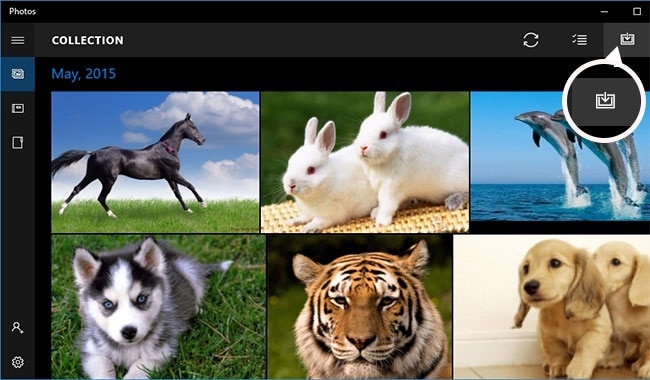
Passo 3: Uma caixa de diálogo aparecerá, de onde você precisa selecionar de qual dispositivo deseja transferir, neste caso, selecione o iPhone.
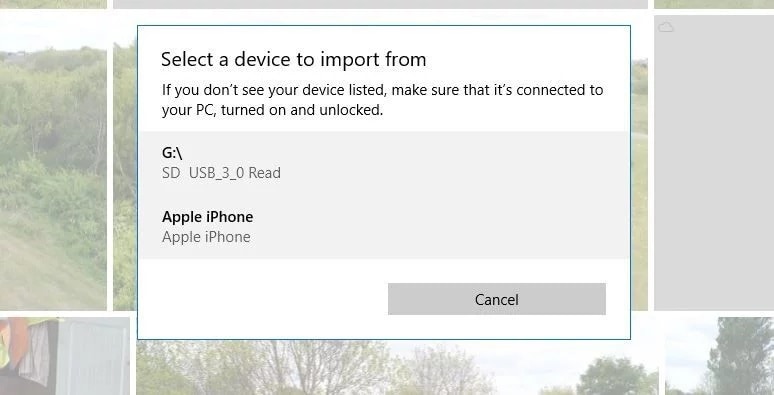
Passo 4: Depois de selecionar o dispositivo iPhone, haverá uma pequena varredura que continuará> uma vez feito, uma janela pop-up de confirmação aparecerá. Aqui use continuar para importar todos ou então selecione os que você deseja importar> e escolha a opção continuar.
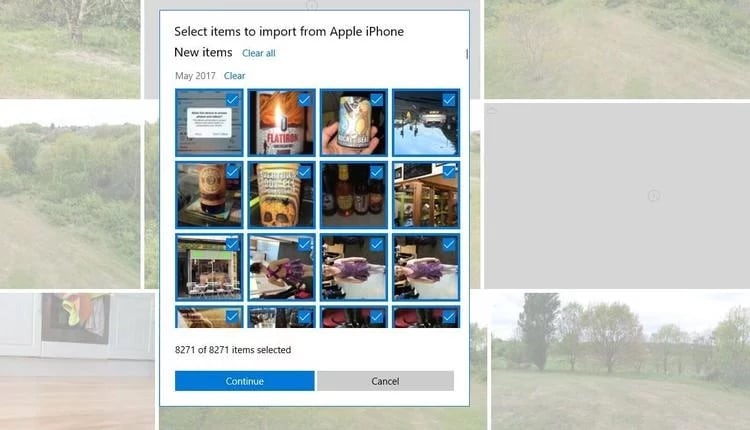
Etapa 5: escolha um local para salvar as fotos e pressione OK para concluir o processo de transferência.
Isso salvará suas preciosas fotos/arquivos de mídia no local desejado no Windows 10 PC que você pode acessar a qualquer momento conforme sua conveniência. Além disso, você pode garantir que a mídia fotográfica seja salva com cuidado.
Se você passar pelo processo acima, entender como transferir fotos do iPad para o Windows 10 do laptop se tornará uma tarefa fácil para você. Com a ajuda deste aplicativo Fotos para PC com Windows 10, você pode transferir ou importar fotos do iPhone para o Windows 10 de maneira fácil e confortável.
Parte 3: Transferir fotos do iPhone para o Windows 10 usando o Windows Explorer
Todos os usuários do Windows devem ter ouvido falar do Windows Explorer, mas poucos sabem que ele pode ajudar o Windows 10 a importar fotos do iPhone. Mas a questão é como transferir fotos do iPad para o PC com Windows 10? Bem, não se preocupe, estamos aqui para explicar o processo completo com capturas de tela relevantes para você de uma maneira melhor.
Então, vamos começar a entender o processo em profundidade com a ajuda de etapas detalhadas:
Etapa 1: inicie o Windows Explorer usando o menu Iniciar
ou com a ajuda de Windows Key + E, isso solicitará automaticamente a abertura do Windows Explorer
Conecte seu telefone ao PC> permita como dispositivo confiável> Escolha Apple iPhone na janela do explorer
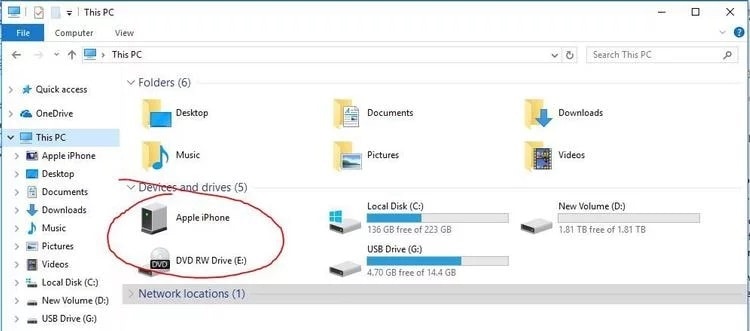
Passo 2: Em seguida, vá para o dispositivo de armazenamento interno> visite a pasta DCIM

Para todas as fotos> você pode usar as teclas de atalho, como ctrl-A + ctrl-C ou visitar o menu inicial> e selecionar tudo
Passo 3: Agora abra a pasta no seu Windows 10 onde você deseja salvar as fotos e pressione Ctrl-V (ou cole)
Caso contrário, você pode selecionar conforme o requisito. Em seguida, escolha o local onde deseja manter suas fotos do iPhone seguras e cole-as lá.
Seguir as etapas acima permitirá que você use o serviço Windows Explorer para importar fotos do iPhone para o Windows 10, portanto, basta segui-las e obter acesso às suas valiosas fotos do seu PC também.
Resumo
Para salvar ou criar um backup de nossos momentos memoráveis que são capturados em fotos/imagens/vídeos, devemos sempre ter cautela ao escolher a plataforma que pode realizar o processo de transferência com facilidade. Bem, você não precisa mais se preocupar com isso. Os métodos orientados acima são bem organizados, além disso, o uso do DrFoneTool – Phone Manager (iOS) fornece uma plataforma eficiente para permitir a importação de fotos do iPhone para o Windows 10 com muita facilidade e de forma mais segura. Assim, você pode proteger todas as suas memórias valiosas com fotos para sempre.
Download grátis Download grátis
A importação de fotos do iPhone para o Windows 10 é concluída!
Artigos Mais Recentes

